VS code 사용설명서
1. 기본
- VS Code 사용하려면
- 파일을 만들기 원하는 폴더 안에 들어가서 바탕에 오른쪽 마우스 클릭하면
- Code로 열기가 뜨는데 클릭하면 실행됨.
- .py
- 파이썬 확장자명
2. 단축키
- Shift + Alrt + 아랫방향
- 위의 코드를 그대로 복사해서 붙여줌
- Alt 로 여러 구문 지정
- 여러 구문만 따로 선택하여 단체로 수정가능
- 터미널 껐다 켜기
- Ctrl + ~혹은`
- Ctrl + /
- 주석처리
- Ctrl + ~혹은`
- 터미널 껐다 키기
- Ctrl + b
- 탐색기 껐다 켜기
- Ctrl + shift + p
- short cut 검색
- Ctrl + / 키 안먹을 때
- 윈도우키 + 스페이스하면 된다
- 모니터 오른쪽 하단에 한글이 2종류인데
- MS입력기 버전일때만 주석 단축키가 먹히기 때문임!
- Alt + Shift + f
- 자동정렬 (기능 install 해줘야 함)
- Shift + tab
- 아랫 방향으로 가기
- (터미널에서) ls
- 현재 경로에서 어떤 파일이 있는지 알려준다. list의 약자.
- (터미널에서) python hello.py
- 직접 해당 파일을 열어 실행시켜준다. 그냥 run과 같음
- (터미널에서) Ctrl + l
- 이전 기록들이 위로 올라 간다
- (터미널에서) Ctrl + c
- 터미널 강제 종료(무한루프에 빠졌을 때)
함수
- Built-in Function
- 내장함수. 바로 불러서 쓸 수 있는 함수.
- None Built-in Function
- 외장함수. import해야 쓸 수 있음.
[참고] 만약, None Built-in Function인 random() 함수를 사용하려면 import해줘야 한다.
그렇지 않으면 ‘random’ is not defined라고 에러뜸
변수(Variable)
- print(hello) Vs print(‘hello’)
hello메서드를 실행해주세요 , hello를 출력해주세요
리스트(List)
대량의 데이터를 관리하기 위함.
인덱스를 통하여 원하는 데이터를 불러온다.
1.
dust = [58, 40, 70]
print(dust[1])
2.
my_list = ['python','java', 'html',]
print(my_list[2],my_list)
my_list[2] = 'c'
print(my_list[2],my_list) ==>> 요소값이 바뀐 상태로 출력된다.
리스트 실습 1 ((메뉴))
menu = ['예향정','착한통큰오리삼겹','장가계','첨단공원국밥']
print(menu)
print(menu[0], menu[-1])
#menu[-1] 은 뒤에서 첫 번째. 뒤에서 셀 때는 0부터 아닌 1부터 시작한다
리스트 실습 2 ((랜덤 메뉴))
- random 함수 사용 (딕셔너리에서는 실행안됨!!)
- random.choice (리스트)
- 리스트에서 랜덤으로 하나의 요소를 선택.
- random.choice(dust)
menu = ['예향정','착한통큰오리삼겹','장가계','첨단공원국밥']
import random
print(random.choice(menu))
리스트 실습 3 ((로또))
1에서 45사이의 숫자 6개를 뽑아보자
- random.sample()
- 랜덤의 샘플기능.
- 리스트에서 특정 수의 요소를 임의적으로 비복원 추출 (한번 뽑은 걸 제외하고 나머지에서 뽑는 것)
- range(1, 46)
- 1~45를 지정. 뒷번호는 1을 뺀 값을 지정함.
- range()는 반복횟수를 정하기도 하고 (ex) while 문에서 range(4)
- 수의 범위를 지정하기도 하네?? (ex) range(1, 46)
- sorted
- 정렬하기
- 빌트인 함수
import random
numbers = range(1, 46)
lucky_numbers = random.sample(numbers,6)
print(sorted(lucky_numbers))
딕셔너리(Dictionary)
0, 1, 2 로 불리우던 인덱스에 다른 정보를 넣어보자
이름을 기준으로Key값 찾을 수 있다.
dust = {‘영등포구’ : 58, ‘강남구’ : 70, ‘노원구’ : 40}
print(dust[영등포구])
- 숫자에 ‘’ 해줘도 같은 결과 나온다.
- Key값으로 불러야 한다는 사실을 명심하자!!!!
- : 으로 Key와 Value구분해줘야하는거 명심하자!!! 습관적으로 =를 썼음.
딕셔너리 요소변경
age_dict = {
'박소현':25,
'김지용':27,
}
age_dict['김지용'] = 103
print(age_dict['김지용'])
==>> 김지용의 age_dict이 103으로 변환되어 출력된다.
딕셔너리의 Trailing Comma란?
age_dict = {
'박소현':25,
'김지용':27,
}
==>> 리스트와 딕셔너리에 그 다음요소가 없음에도 불구하고 콤마를 적어둔다.
개발을 하다보면 중간에 리스트를 추가 해야할 경우가 있는데
자주 콤마를 추가하는 것을 까먹는 경우가 있어서 미리 적어놓는 것.
콤마를 미리 적어둔다 해서 에러 발생 안함.
딕셔너리 실습1((전화번호부))
1. 장가계의 전화번호인 789-789 라는 번호가 나오게 만들어 보자
phone_book = {'예향정':'123-123', '착한통큰오리삼겹':'456-456', '장가계':'789-789'}
print(phone_book)
JJang = phone_book['장가계']
print(JJang)
2. 문자열 안에 변수를 집어넣어 "장가계의 전화번호는 789-789입니다."를 출력해보자.
print(f'장가계의 전화번호는 {JJang}입니다.')
f-string :: 파이썬 3.0 이상부터 지원하는 문법.
리스트 + 딕셔너리 실습
랜덤으로 선택된 메뉴의 이름과 가게 전화번호 출력하기
menu = ['예향정','착한통큰오리삼겹','장가계']
phone_book = {'예향정':'123-123', '착한통큰오리삼겹':'456-456', '장가계':'789-789'} 사용
menu = ['예향정','착한통큰오리삼겹','장가계']
phone_book = {'예향정':'123-123', '착한통큰오리삼겹':'456-456', '장가계':'789-789'}
import random
choiced_menu = random.choice(menu)
print(phone_book[choiced_menu])
print(f'{choiced_menu}의 전화번호는 {phone_book[choiced_menu]} 입니다. ')
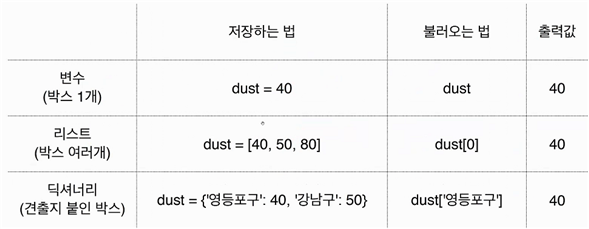
형변환
string_number = '3'
print(string_number+5)
==>> 에러남. 형이 서로 달라서.
print(int(string_number) + 5) 가 맞는 표현방식이다.
'# 1. Language > 🌊 Python' 카테고리의 다른 글
| TIL # Python 예제 (0) | 2021.02.16 |
|---|---|
| TIL # Python 이론정리 (0) | 2021.02.16 |
| 텔레그램 챗봇 & 공공데이터 API (0) | 2021.02.11 |
| Markdown 사용법 (0) | 2021.02.11 |
| Python 프로그래밍을 위한 설치 (0) | 2021.02.11 |